せんぱ~い!
助けてくださ~い!!

どうしたんだい!?

エクセルやワードのファイルが突然白いアイコンに変わってしまったんです!
ファイルは開けるしエクセルもワードも問題なく使えるんですけど、なんか気持ち悪くて。。。
![]()

なるほど。
使ってるソフトのアイコンが表示されなくなることは時々あるんだよ。
原因はいくつか考えられるけど、簡単にいうと本来読み込むはずのアイコン画像が上手く読み込めなくなったってことだね。

今回はエクセルやワードということだからofficeソフトに問題がある可能性が高いね。Officeソフトの修復方法を試してみよう!
目次
Office(オフィス)ソフトの修復手順
※操作画面はWindows10、Office 365です。
1.プログラムと機能を開く
![]()
- 画面左下のスタートメニュー(Windowsアイコン)を右クリック
- メニューが表示されるのでプログラムと機能をクリック
2.Office 365のプログラムを変更
![]()
- Office 365のインストールプログラムを選択
※この中にExcel(エクセル)、Word(ワード)、PowerPoint(パワーポイント)などのOfficeソフトが含まれています。 - 変更ボタンをクリック
3.Office 365を修復
1.
![]()
Office 365の修復ダイアログが表示されます。
- クイック修復が選択されているのを確認して
- 修復ボタンをクリック
2.
![]()
修復開始のダイアログが表示されるので修復ボタンをクリック
3.
![]()
しばらく待ちます。
![]()
これでOfficeプログラムの修復が完了しました。
先ほど白いアイコンになっていたエクセルファイルを確認してみましょう。
修復完了
![]()

よし!
問題なくエクセルのファイルアイコンが回復したね!

せんぱ~い。
ありがとうございます~♪
これでモヤモヤがスッキリしたので仕事に集中できます!!
問題が解決されない場合
クイック修復で問題が解決されない場合はオンライン修復を試してみましょう。
![]()
- オンライン修復をクリックして選択されているのを確認
- 修復ボタンをクリック
この修復方法でOffice 365自身の問題はすべて修復されます。
これでも問題が残る場合はWindowsなどOC側に問題がある可能性があるのでWindowsの修復をお試しください。